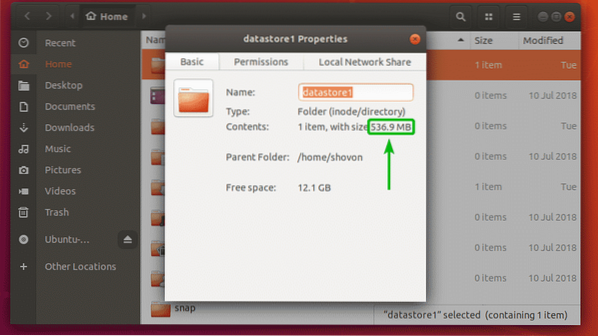
Från kommandoraden kan du inte se hur mycket diskutrymme katalogen använder så enkelt. Men det finns program som du och ncdu som du kan använda för att ta reda på det diskutrymme som en katalog förbrukar.
I den här artikeln kommer jag att visa dig hur du använder du och ncdu för att ta reda på det diskutrymme som en katalog eller kataloger förbrukar. Så, låt oss komma igång.
Använda du för att hitta katalogdiskanvändning:
Du-kommandot är tillgängligt i all modern Linux-distribution som standard. Du behöver inte installera något extra.
Du-kommandot med alternativen -s (-sammanfatta) och -h (-läsbar för människor) kan användas för att ta reda på hur mycket diskutrymme en katalog förbrukar.
Låt oss till exempel säga att du vill kontrollera hur mycket diskutrymme ~ / Nedladdningar katalog förbrukar. För att göra det, kör du kommandot på följande sätt:
$ du -sh ~ / NedladdningarSom du kan se ~ / Nedladdningar katalogen förbrukade cirka 813 MB diskutrymme.

Ibland kan du behöva superanvändarbehörigheter (root) för att kunna kontrollera hur mycket diskutrymme en viss katalog förbrukar. Detta beror på att om du inte har behörighet att läsa en fil i en katalog, kan du-kommandot inte analysera den för att hitta det diskutrymme som filen använder också.
Låt oss till exempel säga att du vill beräkna hur mycket diskutrymme /etc katalogen förbrukar. För att göra det, kör du kommandot på följande sätt:
$ sudo du -sh / etcSom du kan se /etc endast förbrukad katalog 13 MB av diskutrymme.

Med kommandot du kan du ta reda på hur mycket diskutrymme varje underkatalog i en katalog också förbrukas.
Om du till exempel vill veta hur mycket diskutrymme varje underkatalog i dina inloggningsanvändares HEM-katalog (~) förbrukas, kan du köra kommandot du enligt följande:
$ du -h -d 1 ~Eller,
$ du -h -d 1 $ HEMSom du kan se visas storleken på varje katalog i min inloggningsanvändares HEM-katalog. Den sista raden visar också det totala diskutrymme som förbrukas av inloggningsanvändarnas HEM-katalog.
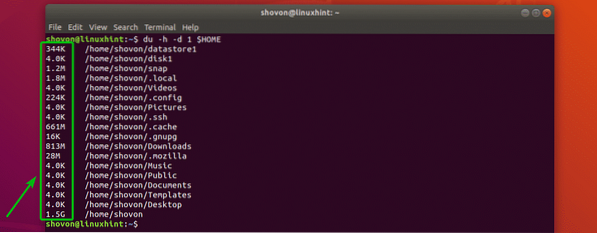
Använda ncdu för att hitta katalogdiskanvändning:
ncdu är en ncurse-baserad analysanordning för terminalskivanvändning. Du kan också kalla det en terminalversion av grafisk GNOME Disk Usage Analyzer (Baobab) -app. Det är ett utmärkt verktyg för att övervaka diskanvändning per katalogbasis på en huvudlös server.
De ncdu mjukvarupaketet är inte installerat som standard på Ubuntu / Debian. Men den är tillgänglig i det officiella paketförvaret för Ubuntu / Debian. Så det är väldigt enkelt att installera.
Uppdatera först APT-paketets förvarscache med följande kommando:
$ sudo apt uppdateringInstallera sedan ncdu på din Ubuntu / Debian-maskin med följande kommando:
$ sudo apt installera ncdu
ncdu bör installeras.
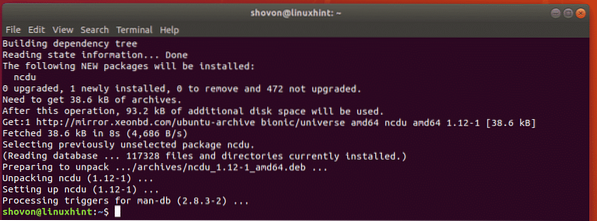
Nu kan du starta ncdu med följande kommando:
$ ncduEller kör som superanvändare med följande kommando:
$ sudo ncdu
ncdu bör börja. Det ska se ut som på skärmdumpen nedan.
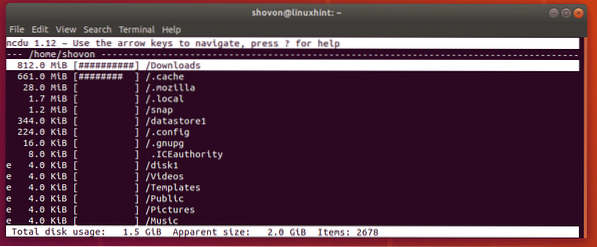
Som standard visar ncdu dig underkatalogerna för din nuvarande arbetskatalog. Som du kan se visar det underkataloger för min inloggningsanvändares HEM-katalog.
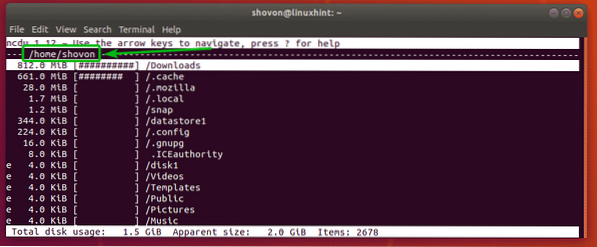
Du kan se hur mycket diskutrymme varje katalog förbrukade. Det finns också en snygg graf. Den visar jämförbart hur mycket diskutrymme som används av en viss katalog. Du kan trycka på g-tangenten på tangentbordet för att växla mellan diagram, procent, graf + procentvy om du vill.
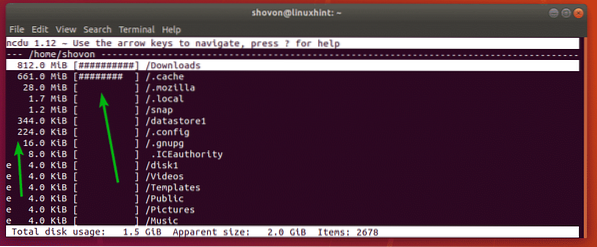
e symbol i en katalog betyder att katalogen är tom.
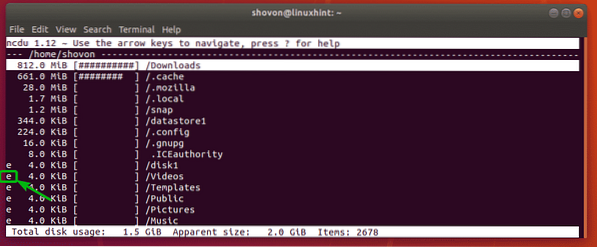
Du kan se hur mycket diskutrymme den överordnade katalogen (i mitt fall / hem / shovon) använder totalt och antalet filer och kataloger (objekt) i den överordnade katalogen här i ncdu-gränssnittet.
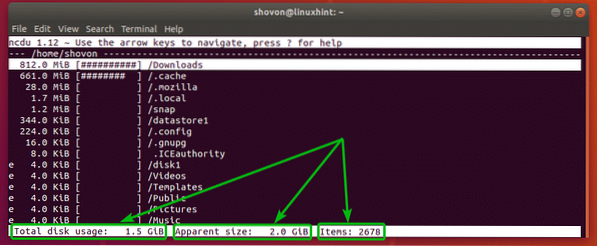
Du kan använda
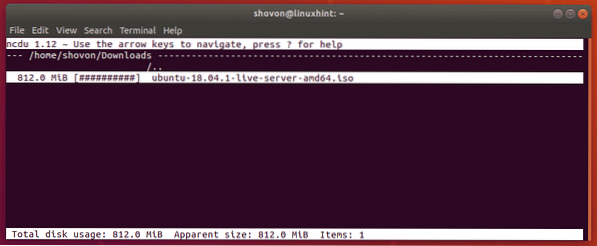
Om du vill lämna ncdu-gränssnittet, tryck på q.
Du kan manuellt be ncdu att sammanfatta en viss katalog när du startar ncdu.
Låt oss till exempel säga att du vill ta en snabb titt på / usr katalog med ncdu. För att göra det, starta ncdu enligt följande:
$ ncdu / usrEller
$ sudo ncdu / usr
Som du kan se innehållet i / usr katalog visas i ncdu-gränssnittet.
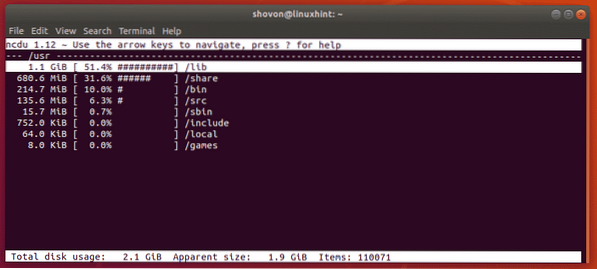
Så så får du reda på hur mycket diskutrymme en katalog förbrukade från kommandoraden i Linux. Tack för att du läste den här artikeln.
 Phenquestions
Phenquestions


